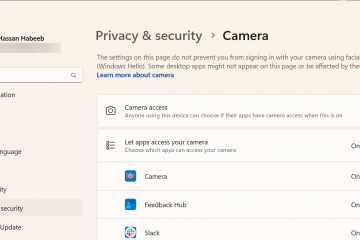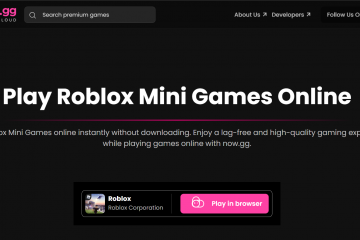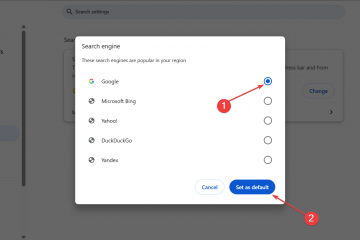Como verificar quem possui um arquivo no Linux
Se você deseja verificar quem possui um arquivo, o Linux funciona de maneira muito diferente de outros sistemas. Não há opção de clicar com o botão direito do mouse em um arquivo e ir para Propriedades ou Obter informações, como no Windows ou macOS.

Além disso, a propriedade do arquivo é diferente no Linux. Cada arquivo tem seu dono e um grupo ao qual o dono pertence. Pode ser útil conhecer essas informações em muitas situações, como solucionar problemas de permissão.
Existem três maneiras comuns de ver o proprietário de um arquivo no Linux. Aqui está o que eles são.
Comando”Is-I”
O comando”Is-I”é a maneira mais conveniente de ver o proprietário de um arquivo. Tudo o que você precisa fazer é seguir estas etapas.
Abra o terminal.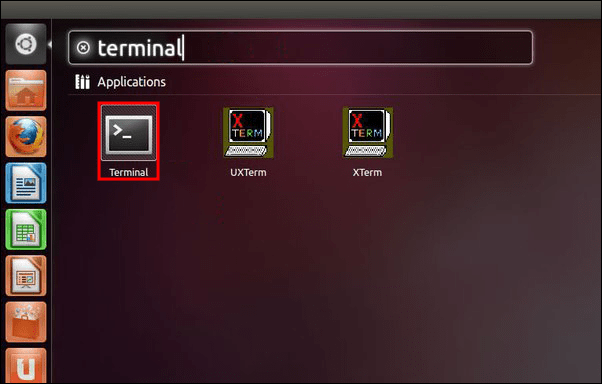 Digite”Is-I filename”.
Digite”Is-I filename”.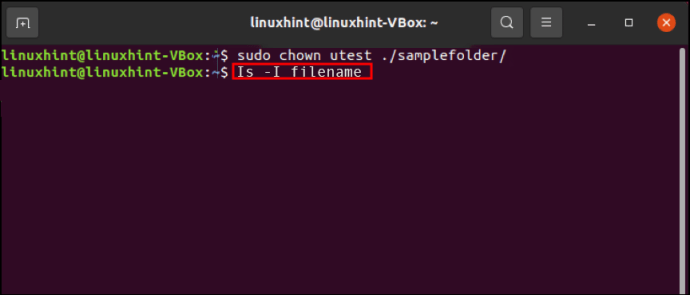 Verifique a terceira coluna para consulte o proprietário.
Verifique a terceira coluna para consulte o proprietário.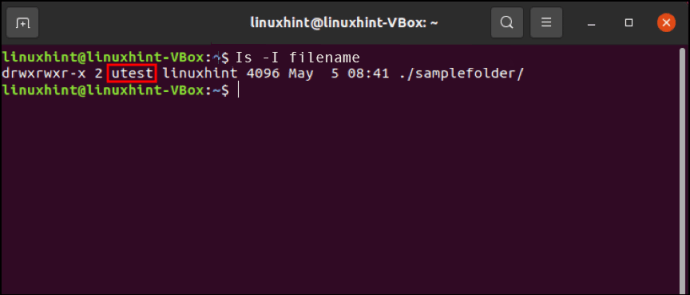
Claro, você substituirá filename pelo nome real do arquivo. Portanto, se o nome fosse file123, o comando seria:
% ls-l file123
Este comando fornecerá muitas outras informações valiosas.
File typePermissionsGroupSizeDate and timeHard links
O resultado será algo assim:
-rw-r–r–2 mark admin 246 Jun 3 08:21 file123
As informações são as seguintes.
-rw-r–r–: modo de arquivo2 – número de lin ksmark – Nome do proprietárioadmin – Nome do grupo246 – tamanho do arquivo (número de bytes)3 de junho 08:21 >– mês e dia em que o arquivo foi modificado, seguido pela hora e minuto exatosFile123 – Nome do arquivo
Localizar comando
As pessoas costumam use o comando Find para procurar arquivos dentro de um diretório. Mas com a função Imprimir, você também pode listar os proprietários dos arquivos.
Você pode fazer isso com a seguinte sintaxe de comando.
# find/dir-printf’%u\n’
Você também pode usar uma filtragem mais avançada para mostrar apenas usuários únicos adicionando a opção-u:
# find/dir-printf’%u\n’| sort-t:-u
Finalmente, você pode ver o grupo ao qual o arquivo pertence adicionando a opção %g:
# find/dir-printf’%u:% g\n’| sort-t:-u
Comando Stat
O Stat é outro comando muito útil que você pode usar para obter muitos detalhes em um arquivo, incluindo o proprietário. Você pode inserir vários nomes de arquivo e modificar o comando com muitas opções mostrando informações diferentes.
O comando é muito fácil de usar. Tudo o que você precisa fazer é digitar”stat filename”.
Você pode ver o dispositivo em que o arquivo está, quem tem acesso, quando as alterações mais recentes foram feitas etc.
Se você quiser apenas ver o proprietário e o grupo do arquivo, você pode usar as opções %U e %G. Então, se usarmos o exemplo file123 novamente, o comando será:
stat-c “% U %G”file123
Como alterar o proprietário de um arquivo no Linux
Se você deseja alterar o proprietário de um arquivo, pode usar o chown comando. Abra o terminal e digite”chown username filename”. Assim, por exemplo, se você quiser que Mark seja o proprietário do arquivo123, digite”chown mark file123.”
Você pode alterar o grupo do arquivo usando a mesma função. Se você quiser alterar o proprietário e o grupo, digite”chown username:groupname filename”.
Obtenha os detalhes que você precisa
Como você pode veja, não é difícil encontrar o proprietário do arquivo, o grupo e outros detalhes relevantes de um arquivo no Linux. Todos esses comandos são fáceis de usar, então você pode obter as informações que precisa rapidamente. Além disso, você pode modificá-los com diferentes opções para ajustar sua pesquisa.
Você tem outras dicas e truques para navegar em arquivos Linux e verificar sua propriedade? Em caso afirmativo, sinta-se à vontade para compartilhá-los na seção de comentários abaixo.
Isenção de responsabilidade: algumas páginas deste site podem incluir um link de afiliado. Isso não afeta nosso editorial de forma alguma.